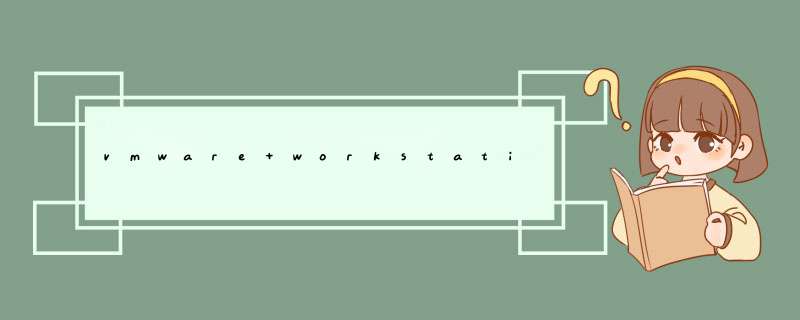
1、打开VMware Workstation 10,点击“创建新的虚拟机”按钮,进入创建新的虚拟机界面。
2、选择“自定义(高级)”,点击“下一步”。
3、硬件兼容性选择“Workstation 10.0”,点击“下一步”。
4、选择“稍后安装 *** 作系统”,点击“下一步”。
5、 *** 作系统选择“Linux”,版本选择“Ubuntu”,点击“下一步”。
6、设置虚拟机网络类型,点击“下一步”;接下来可全部按照默认设置,点击下一步直至完成。
7、运行虚拟机,开始安装gcc,安装完成进入系统登录界面。
在Ubuntu上安装arm-linux-gcc最简单的方法是用apt-get命令在线自动安装,这样就不用编译了。注意apt-get命令要用root用户身份运行,安装命令是:apt-get install gcc-arm-linux-gnueabihf
1、将压缩包arm-linux-gcc-4.4.3.tar.gz存放在一个目录下,这个目录就是你等会解压缩的目录,以后这个目录就不能随便删掉了,我的存放路径是 /home/song/software,如下图,记住这个路径,等会还会用到。
2、使用tar命令:tar zxvf arm-gcc-4.4.3.tar.gz将software文件夹下的arm-linux-gcc-4.4.3.tar.gz解压缩安装到当前目录下如下图
通过下图可以看到解压成功了,并且解压后的文件存放在了/home/song/software/opt/FriendlyARM/toolschain/4.4.3文件夹下,如下图所示,这个存放路径可得记住,如下图
3、接下来配置系统环境变量,把交叉编译工具链的路径添加到环境变量PATH中去,这样就可以在任何目录下使用这些工具。记下上一步中的安装路径,使用命令:vim /etc/profile 编辑profile文件,添加环境变量。
在profile中最后一行添加: export PATH=$PATH:/home/song/software/opt/FriendlyARM/toolschain/4.4.3/bin 这个路径就是那个bin目录所在的路径,可能你的不一样,按照你实际的目录填就可以了,如下图32行
编写完保存就好了
4、使用命令:source /etc/profile 使环境变量生效
5、在终端上输入命令 arm-linux 再按Tab键,可以显示出命令列表,说明环境变量设置成功了
6、使用命令:arm-linux-gcc -v 会出现下面的错误提示:/home/song/software/opt/FriendlyARM/toolschain/4.4.3/bin/arm-linux-gcc: 15: exec: /home/song/software/opt/FriendlyARM/toolschain/4.4.3/bin/.arm-none-linux-gnueabi-gcc: not found
说是出现这种问题的原因是由于Ubuntu12.04用的是64位的,解决方法就是使用命令:sudo apt-get install ia32-libs 装一些32位的库
7、待安装完32位的库之后,再使用命令:arm-linux-gcc -v,这一次就成功了
8、验证,编译一个hello.c文件
使用命令:arm-linux-gcc hello.c -o hello 看是否编译成功
欢迎分享,转载请注明来源:内存溢出

 微信扫一扫
微信扫一扫
 支付宝扫一扫
支付宝扫一扫
评论列表(0条)